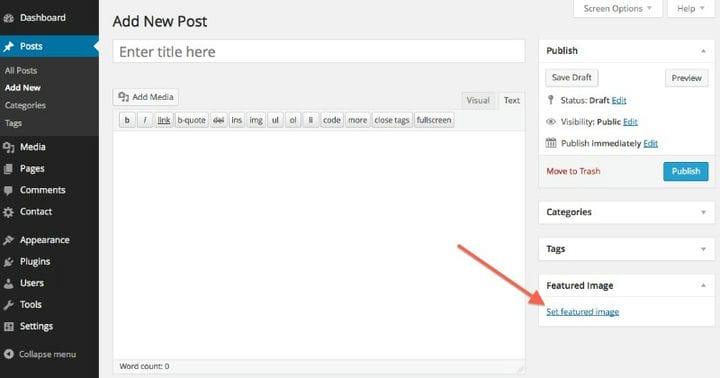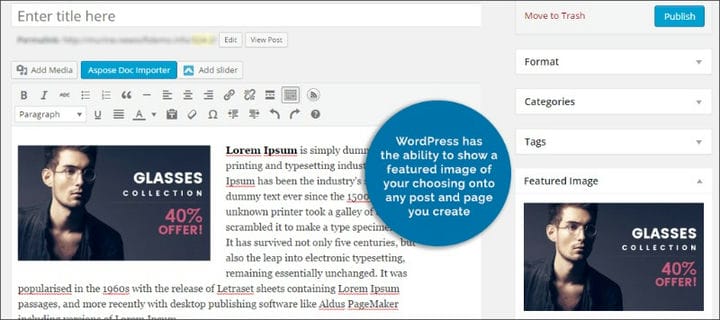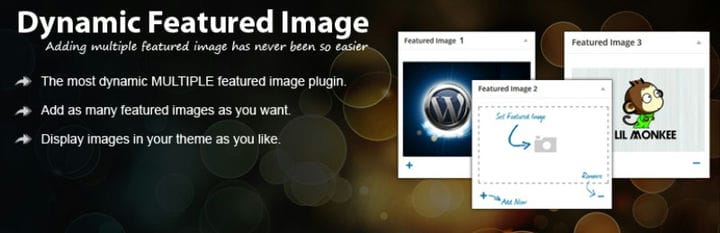Представлене зображення WordPress: що це таке та як його додати
Ви бачите це всюди, але ви мало знаєте про це. Це представлене зображення WordPress. Давайте дізнаємося про це більше.
Ви, безсумнівно, знаєте, що кожен фізичний журнал залежить від зображень. До того, як ці журнали вийшли в Інтернет, редактори використовували візуальні медіа, щоб переконатися, що люди залучаються до читання історій.
Тепер, перш ніж навіть почати сумніватися, наскільки важливі зображення, запитайте себе, наскільки б ви хотіли, щоб ваш улюблений журнал був без нього? Чи було б вам так цікаво, як зараз, якби не було зображень вашого улюбленого автомобіля, їжі чи моди?
Рекомендоване зображення WordPress є досить популярною функцією, і більшість сучасних тем підтримують мініатюру зображення або рекомендовані фотографії, коли ви додаєте публікацію. Рекомендоване зображення має на меті показати вміст або тему публікації чи сторінки.
Є кілька змінних для гарного представленого зображення. Наприклад, у WordPress немає заздалегідь визначеного найкращого розміру для представленого зображення, тому це залежить від вашого конкретного випадку. Розмір мініатюри WordPress також має бути достатнім для належного відображення зображення, і користувачі повинні мати змогу побачити, що це за зображення.
Зазвичай є одне зображення, яке використовується для покращення презентації вашого сайту. Нижче ви побачите, як додати мініатюру зображення або пропоноване зображення, як змінити розмір пропонованого зображення в WordPress тощо.
Що таке представлене зображення?
Незважаючи на те, що ви можете подумати, що це просто черговий медіафайл, зображення для мініатюри заслуговує на особливу увагу, оскільки це те, що ви використовуватимете, щоб привернути увагу відвідувачів. Це те, що ви будете використовувати, щоб залучити людей до читання ваших історій, а також підвищити візуальну якість вашого блогу. Крім того, він відіграє досить важливу роль у обміні даними в соціальних мережах. Тому не можна нехтувати важливістю цього образу.
Ви побачите, що не так давно багато популярних тем WordPress не підтримували виділене зображення, і це було не так просто, як змусити WordPress отримувати рекомендоване зображення, яке вам подобається, і розміщувати його у своїй публікації. Навіть у тих небагатьох, хто мав пропоновані зображення, зазвичай стикалися з такими проблемами, як невідображення пропонованого зображення WordPress тощо. Однак часи змінилися, і більшість тем, доступних в Інтернеті, готові для пропонованих зображень.
Де вони з’являються на вашому сайті?
Рекомендовані зображення, як правило, живуть під прожекторами вашої домашньої сторінки. Це мініатюри, які представляють увесь допис, і зазвичай вони є прямим посиланням на допис. Коли ви вибираєте пропоноване зображення, ви задаєте всю історію. І так само, як хороша фотографія може спокусити відвідувача прочитати весь пост, погана може повністю відштовхнути його.
Ті самі пропоновані зображення зазвичай з’являються у верхній частині окремих публікацій, а також сторінок і користувацьких типів публікацій у WordPress. Залежно від теми, яку ви використовуєте, пропоноване зображення може з’являтися трохи нижче або вище заголовка. Розмір представленого зображення WordPress також залежить від теми та зазвичай залежить від розробника, який працював над деталями.
Тепер, знову ж таки залежно від теми, ви могли розмістити зображення деінде. Наприклад, якщо у вас є віджет останніх публікацій, він може відображати мініатюри публікацій для додання стилю та привернення уваги. Деякі навіть відображатимуть зображення на сторінках адміністратора поруч із призначеними публікаціями.
Давайте розглянемо кілька порад і підказок щодо представлених зображень.
Як відображати пропоновані зображення в окремих публікаціях?
Вам потрібно буде знайти файл теми, який відображає ці окремі поодинокі публікації. Цей файл зазвичай називається single.php. У ньому є цикл while(), додайте до нього такий код:
<?php if( has_post_thumbnail() ): echo get_the_post_thumbnail(); endif; ?>
Цей код перевірить, чи є зображення для публікації чи сторінки, а потім використає функцію “get_the_post_thumbnail()", щоб надрукувати його. Ось як має виглядати цикл після інтеграції нового коду:
<?php while (have_posts() ): the_post(); if( has_post_thumbnail() ): echo get_the_post_thumbnail(); endif; endwhile; ?>
Як додати пропоноване зображення?
Це досить просто. У правій частині екрана є вбудована опція, за допомогою якої WordPress відображатиме обране зображення. Якщо ви його не бачите, переконайтеся, що ви встановили прапорець «Вибране зображення» на вкладці «Параметри екрана» у верхньому правому куті.
На новому сайті вкладка «Вибране зображення» розташована внизу правої бічної панелі. Просто клацніть посилання «Установити обране зображення», і відкриється нове вікно вашої медіатеки. Просто виберіть будь-яке зображення, яке вже є на вашому веб-сайті, або скористайтеся перетягуванням, щоб завантажити нове зі свого комп’ютера. Зробивши свій вибір, натисніть «Установити обране зображення».
Як видалити рекомендоване зображення?
Якщо ви бажаєте видалити пропоноване зображення, просто відкрийте допис або редактор зображень і клацніть піктограму X у модулі пропонованого зображення. Якщо ви видалите його, замість нього відображатиметься власне зображення заголовка.
Альтернативні рекомендовані зображення
Окрім рекомендованих зображень заголовків, ви побачите, що багато тем також пропонують підтримку альтернативних рекомендованих зображень. Це можуть бути такі речі, як мініатюри дописів, слайд-шоу та навіть зображення, додані до рекомендованих дописів.
Але що, якщо вибрана вами тема не має опції представленого зображення?
Навіть незважаючи на те, що, як згадувалося раніше, більшість тем готові для представлених зображень, ви знайдете тут і там дивні, які не пропонують такої функції. Існують інші способи додати його вручну або за допомогою плагіна. Нижче ви побачите, як це зробити будь-яким із цих методів. Плагіни, згадані нижче, неймовірні, і ви навіть можете використовувати їх, щоб дозволити WordPress автоматично обробляти рекомендовані зображення.
Робимо це вручну
Якщо ви хочете робити щось вручну, все досить просто. Перейдіть до файлу functions.php у своїй темі та додайте наведений нижче код:
function mytheme_post_thumbnails() { add_theme_support( 'post-thumbnails' ); } add_action( 'after_setup_theme', 'mytheme_post_thumbnails' );
І ви майже зробили.
Як щодо використання плагінів для цього?
Ви можете використовувати два плагіни: Dynamic Featured Image і Quick Featured Images. Давайте подивимося на них обох.
Динамічне рекомендоване зображення
Якщо взяти до уваги той факт, що понад 70 тисяч активних користувачів цього плагіна, стає зрозуміло, що багатьом темам все ще потрібна додаткова увага, коли ми обговорюємо мініатюри публікацій. Цей плагін дозволяє додавати кілька зображень, тому вам більше не доведеться покладатися лише на одне, яке є загальнодоступним. Плагін підготує зображення, а також надасть іншим функціям теми доступ до них, коли це необхідно, без необхідності будь-яких дій.
Якщо вам потрібно працювати з іншими плагінами, які потребують виділених зображень, а також повзунків, які відображають їх вашим користувачам, це чудовий вибір. Крім того, є преміум-версія, якщо ви хочете додати кілька інших функцій.
Швидкі пропоновані зображення
Quick Featured Images надзвичайно простий. З того моменту, як ви його встановите, ви можете перевести все на автопілот. Він дає змогу встановити пропоноване зображення за замовчуванням, тому щоразу, коли ви забудете його встановити, воно повернеться до мініатюри за замовчуванням. Це також дозволяє видаляти або замінювати зображення з кількох вибраних публікацій одночасно.
І, крім того, є можливість додавати зображення в колонці зображень, які можна сортувати, у списках сторінок, дописів і користувацьких типів дописів. Ви також знайдете фільтри та правила, щоб змінити спосіб обробки ескізів публікацій на вашому сайті. І найголовніше – це безкоштовно!
Завершення думок про представлене зображення WordPress
Рекомендовані зображення є одними з найважливіших медіафайлів, які ви матимете у своєму блозі. Тому те, щоб вони виглядали добре, важливіше, ніж ви думаєте. Звісно, гарно згенероване комп’ютерне зображення чи красива фотографія є важливою справою, щоб вона виглядала якомога краще.
На щастя, для цього вам не потрібно бути розробником або мати повне уявлення про обробку зображень у WordPress. Все, що вам потрібно, це невеликий фрагмент коду або простий плагін, і ми сподіваємося, що посібник вище допоможе в цьому.
Якщо вам сподобалося читати цю статтю про те, як додати пропоноване зображення WordPress, ви повинні переглянути цю статтю про те, як скинути налаштування WordPress.
Ми також писали про кілька пов’язаних тем, як-от редагування ролей користувачів WordPress, дублювання сторінки в WordPress, редагування HTML у WordPress, вставлення відео в WordPress, зміна URL -адреси WordPress і додавання JavaScript до WordPress. .